如何用U盘安装win8.1系统
第一步:U教授U盘启动盘制作工具前期准备以及注意事项1、电脑内存不能小于512MB;2、U盘一个(4GB容量以上),备份好U盘内的资料 ,U盘PE制作过程中将会格式化U盘;3、从U教授官网http://www.ujiaoshou.com/上下载最新版U教授U盘启动盘制作工具;4、运行程序之前请尽量关闭杀毒软件和安全类软件(本软件涉及对可移动磁盘的读写操作,部分杀软的误报可能会导致制作失败!)第二步:安装U教授U盘启动盘制作工具制作启动盘1、打开桌面的U教授安装程序图标(windows xp直接双击运行,win7/vista/win8/win8.1/请右键选择管理员运行)如下图:2、注意:安装软件目录不能选择安装到U盘、移动硬盘等可移动磁盘(一般默认目录即可)3、安装完成后,双击桌面图标,打开U教授,插入U盘/移动硬盘等可移动设备,在磁盘列表里会自动列出当前电脑中所有的可移动磁盘的盘符、型号、容量等信息。4、选择你要制作启动的可移动磁盘,启动模式USB-HDD或USB-ZIP可选,默认采用USB-HDD模式。(chs模式主要针对某些不能检测的Bios,一般不需要勾选此项!如果你想把U盘剩余部分转成NTFS格式可以勾选NTFS选项。注意:格式化成NTFS会影响U盘启动部分功能的使用,除非需要存储超过4G的单文件,否则不建议勾选此项!5、尽量退出杀毒软件和安全类软件以免制作失败,点击“一键制作USB启动盘”按钮 ,程序会提示是否继续,确认所选U盘无重要数据后开始制作。注意:使用之前版本制作过的U盘如果制作失败请尝试先执行初始化U盘再进行制作!6、软件制作过程中根据电脑配置和U盘芯片的不同耗时长短也不同,请耐心等待。第三步:使用模拟启动功能确定U盘启动盘制作成功注意:由于U盘系统文件隐藏,打开u盘后会发现里面没有什么文件。请不要担心此时没有制作成功。1、我们可以点击软件界面上的“模拟启动”按钮进行测试是否成功。(注意:模拟启动仅供测试U盘启动是否制作成功,不可用于测试内部DOS和PE系统)2、如出现下图界面,表明U盘启动盘已经制作成功了。接下来我们就可以开始准备安装系统了。第四步:U教授U盘装win8.1系统下面以XP系统为例,查看下载好的XP系统镜像http://www.xitongcheng.com/xp/,其他版本操作方法相同(win7系统下载http://www.xitongcheng.com/win7/、win8系统下载http://www.xitongcheng.com/win8/、win8.1系统下载http://www.xitongcheng.com/win8/w8game/),如果是ISO格式的文件请根据下面的步骤进行操作(GHO格式的文件则直接将GHO文件复制到U盘的GHO文件夹内):1、如果文件格式为ISO:2、请使用鼠标右键—打开方式—winrar压缩文件管理器打开;3、将下载好的系统镜像包中的GHOSTXP.GHO(此文件为压缩包内体积最大)解压到U盘GHO文件夹内!如下图所示:4、重启电脑,设置U盘为第一启动顺序步骤将已经用U教授制作好启动盘的U盘插入电脑主机USB接口,然后重启电脑并根据下图所示的电脑品牌常用启动热键列表进行相对应的将U盘设置为第一启动顺序操作。不同的电脑,一键进入的快捷键也可能不一样,下面分享下各种品牌主板一键进入u教授的快捷键,我们可以在下面的列表中查找自己相应的主板品牌,如果没有以下的主板品牌,请进入U盘启动教程查找相关品牌电脑的快捷键。当我们经过相应的主板品牌快捷键进入"快速引导菜单"后我们会看到如下三种较为常见的菜单界面之一:窗口里面会有几个选择,我们要找到并按上下方向键"↑↓"选择到u盘,然后按回车键进入U教授主界面!(一般我们选择的时候可以看下其中一个选项是有关USB或者您u盘的品牌的英文名称,那便是我们的u盘了!)5、使用U教授进行一键安装 windows XP系统当我们利用按快捷键选择您的U盘启动进入到U教授主菜单后,按上下↑↓方向键或数字键【1】选择到"【01】 运行U教授Win2003 PE增强版",然后按下"回车键",将进入U教授Win2003 PE增强版,进U教授Win2003 PE增强版系统后,鼠标双击"U教授PE一键装机",如下图所示:运行"U教授PE一键装机"工具后,该软件会自动识别并提取GHO目录下的GHO文件。我们只需点击"确定(Y)"按钮即可!如下图所示:当点击"确定"按钮后会弹出一个小窗口,我们只需继续点击该弹出窗口的"是(Y)"按钮即可,如下图:接下来会出现一个正在解压GHO的窗口,该窗口有进度条,此时我们无需做任何操作,只需耐心等待其完成即可,如下图所示:等待解压GHO文件的进度条完毕后会自动弹出是否重启电脑的窗口,我们现在只要点击"是(Y)"按钮即可,然后它就会自动重启电脑,重启的时候我们把U盘从USB插口处拔出来,最后电脑将会自动安装系统,直到进入电脑桌面为止那就表示 XP系统安装完毕了,如下图:看到进入了桌面就代表U教授U盘安装XP系统已经完成了!
这里我们推荐使用——U大师启动盘制作工具UEFI版本。准备工作:u盘一个,最好8g空间;然后U大师启动盘制作工具UEFI版本;制作方法:第一步点击iso制作,将制作的iso文件保存在D盘更目录下面或者其他盘的根目录,注意不要放在桌面上,小编做过测试,如果放在桌面上,有时候会制作失失败!第二步,点击一键制作,选定我们刚刚制作出来的iso文件,一般名字都是UDashi.ISO;第三步,开始制作,选择制作方式;一般情况下,我们默认就好了,之后点击写入就能开始制作了,如果下图!特殊情况:制作完了uefi启动盘之后,发现要放入系统,而系统文件大于4G,而我们的启动盘默认制作成fat32格式,那么你就要设置他的隐藏方式,如上图所示,将其设置成高级隐藏,然后再行制作,制作完成之后,格式化U盘,将U盘格式化成ntfs格式,这样就可以重新放入4G以上大小文件了,而且不影响启动盘的使用!
步骤: 一、准备工作:1、百度“MSDN我告诉你”,下载一个Windows 8.1的系统镜像文件。2、在“百度”下载一个“软碟通”。3、在“驱动精灵”官网下载一个带网卡驱动的“驱动精灵”。4、准备一个4G或以上的U盘。二、做启动盘:1、安装“软碟通”。2、插上U盘。3、打开“软碟通”。4、点击菜单栏上的“文件”,选“打开”,选择Windows 8.1的系统镜像文件打开。5、点击菜单栏的“启动”,然后选“写入硬盘镜像”。6、点击弹出窗上的“写入”,等待完成。三、安装:1、把U盘插在要装系统的电脑上。2、开机点启动项选择快捷键(根据自己的机型或主板自己上网查一下)。3、选择U盘选项启动。4、根据步骤提示安装好系统即可。四、后期处理:1、激活系统(使用激活工具或者正版密钥激活)。2、进入系统后安装带网卡驱动的“驱动精灵”。3、打开“驱动精灵”,如果没有网卡驱动,一般会提示你安装网卡驱动,选择安装即可。4、网卡驱动安装完成后,连上网,使用“驱动精灵”下载安装其它驱动。 5、使用“系统更新”或者各种管家、卫士软件更新一下系统补丁。
1、首先将u盘制作成u启动u盘启动盘,重启电脑等待出现开机画面按下启动快捷键,选择u盘启动进入到u启动主菜单,选取“【02】u启动Win8PE(新机器)”选项,按下回车键确认 2、进入win8PE系统,将会自行弹出安装工具,点击“浏览”进行选择存到u盘中win7系统镜像文件。3、等待u启动pe装机工具自动加载win7系统镜像包安装文件,只需选择安装磁盘位置,然后点击“确定”按钮即可。4、此时在弹出的提示窗口直接点击“确定”按钮。5、随后安装工具开始工作,请耐心等待几分钟。6、完成后会弹出重启电脑提示,点击“是(Y)”按钮即可。 7 、此时就可以拔除u盘了,重启系统开始进行安装,我们无需进行操作,等待安装完成即可,最终进入系统桌面前还会重启一次
这里我们推荐使用——U大师启动盘制作工具UEFI版本。准备工作:u盘一个,最好8g空间;然后U大师启动盘制作工具UEFI版本;制作方法:第一步点击iso制作,将制作的iso文件保存在D盘更目录下面或者其他盘的根目录,注意不要放在桌面上,小编做过测试,如果放在桌面上,有时候会制作失失败!第二步,点击一键制作,选定我们刚刚制作出来的iso文件,一般名字都是UDashi.ISO;第三步,开始制作,选择制作方式;一般情况下,我们默认就好了,之后点击写入就能开始制作了,如果下图!特殊情况:制作完了uefi启动盘之后,发现要放入系统,而系统文件大于4G,而我们的启动盘默认制作成fat32格式,那么你就要设置他的隐藏方式,如上图所示,将其设置成高级隐藏,然后再行制作,制作完成之后,格式化U盘,将U盘格式化成ntfs格式,这样就可以重新放入4G以上大小文件了,而且不影响启动盘的使用!
步骤: 一、准备工作:1、百度“MSDN我告诉你”,下载一个Windows 8.1的系统镜像文件。2、在“百度”下载一个“软碟通”。3、在“驱动精灵”官网下载一个带网卡驱动的“驱动精灵”。4、准备一个4G或以上的U盘。二、做启动盘:1、安装“软碟通”。2、插上U盘。3、打开“软碟通”。4、点击菜单栏上的“文件”,选“打开”,选择Windows 8.1的系统镜像文件打开。5、点击菜单栏的“启动”,然后选“写入硬盘镜像”。6、点击弹出窗上的“写入”,等待完成。三、安装:1、把U盘插在要装系统的电脑上。2、开机点启动项选择快捷键(根据自己的机型或主板自己上网查一下)。3、选择U盘选项启动。4、根据步骤提示安装好系统即可。四、后期处理:1、激活系统(使用激活工具或者正版密钥激活)。2、进入系统后安装带网卡驱动的“驱动精灵”。3、打开“驱动精灵”,如果没有网卡驱动,一般会提示你安装网卡驱动,选择安装即可。4、网卡驱动安装完成后,连上网,使用“驱动精灵”下载安装其它驱动。 5、使用“系统更新”或者各种管家、卫士软件更新一下系统补丁。
1、首先将u盘制作成u启动u盘启动盘,重启电脑等待出现开机画面按下启动快捷键,选择u盘启动进入到u启动主菜单,选取“【02】u启动Win8PE(新机器)”选项,按下回车键确认 2、进入win8PE系统,将会自行弹出安装工具,点击“浏览”进行选择存到u盘中win7系统镜像文件。3、等待u启动pe装机工具自动加载win7系统镜像包安装文件,只需选择安装磁盘位置,然后点击“确定”按钮即可。4、此时在弹出的提示窗口直接点击“确定”按钮。5、随后安装工具开始工作,请耐心等待几分钟。6、完成后会弹出重启电脑提示,点击“是(Y)”按钮即可。 7 、此时就可以拔除u盘了,重启系统开始进行安装,我们无需进行操作,等待安装完成即可,最终进入系统桌面前还会重启一次

u盘ghost win8 怎么用
一、安装准备: 1、备份C盘及桌面重要文件2、4G以上U盘,制作U盘PE启动盘3、操作系统:番茄花园ghost win8.1 32位稳定装机版4、启动设置:U盘装系统启动热键大全 二、U盘安装ghost win8.1系统步骤1、使用解压工具把番茄花园win8.1镜像中的GHO文件解压到U盘GHO下; 2、在电脑上插入U盘,重启按F12、F11、Esc等快捷键,选择从USB启动; 3、启动进入U盘页面,选择【02】打开PE系统; 4、运行【PE一键装机】,打开装机工具,选择系统安装位置C盘,确定; 5、转到以下界面,执行系统解压到C盘操作; 6、解压之后电脑自动重启,开始安装win8.1系统; 7、安装过程是自动进行的,最后启动进入番茄花园win8.1系统,安装完成。
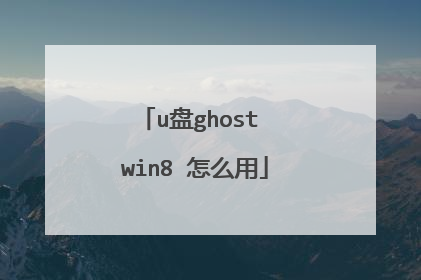
怎么制作u盘启动盘来装系统win8 win8重装系统教程?
win8系统用u盘重装系统步骤:准备工具:1、u启动盘2、系统镜像包具体步骤:第一步将制作好的大白菜u盘启动盘插入usb接口(台式用户建议将u盘插在主机机箱后置的usb接口上),然后重启电脑,出现开机画面时,通过使用启动快捷键引导u盘启动进入到大白菜主菜单界面,选择“【02】运行大白菜Win8PE防蓝屏版(新电脑)”回车确认。第二步在进入大白菜装机版pe系统桌面后,会自动弹出大白菜PE装机工具窗口,此时点击“浏览(B)”进入下一步操作。第三步接着打开存放在制作好的大白菜u盘启动盘中的ghost win8系统镜像包,点击“打开(O)”进入下一步操作。第四步等待装机工具所需要的系统文件之后,在下方磁盘列表中选择一个磁盘分区做为安装系统使用,然后点击“确定(Y)”进入下一步操作。第五步在弹出的窗口中,点击“是(Y)”可开始执行安装系统的操作。第六步此时装机工具正将系统文件释放到指定磁盘分区当中,耐心等待系统释放过程结束即可。第七步释放过程完成之后,电脑将自动重启,并将继续执行其他相关安装win8系统的安装过程,耐心等待所有安装过程结束即可。
您好,去秋叶系统下载系统镜像,放在制作好的U盘里。 1,下载U盘系统盘制作软件(如U大师 )。2,安装下载好的制作软件。3,根据软件提示,插入U盘(>4GB)。4,点击制作。5,去网上下载操作系统,提取后缀名为GHO文件,复制到U盘系统盘里面的ghost文件夹。 6,设置U盘为第一启动项后即可安装。
先下个大白菜或者老毛桃pe系统,再把win8的ghost丢到u盘里。重启电脑时选择u口启动进去pe系统,然后pe系统桌面有个一键ghost。如果看不懂直接百度搜索视频教程。
您好,去秋叶系统下载系统镜像,放在制作好的U盘里。 1,下载U盘系统盘制作软件(如U大师 )。2,安装下载好的制作软件。3,根据软件提示,插入U盘(>4GB)。4,点击制作。5,去网上下载操作系统,提取后缀名为GHO文件,复制到U盘系统盘里面的ghost文件夹。 6,设置U盘为第一启动项后即可安装。
先下个大白菜或者老毛桃pe系统,再把win8的ghost丢到u盘里。重启电脑时选择u口启动进去pe系统,然后pe系统桌面有个一键ghost。如果看不懂直接百度搜索视频教程。

u盘gho文件安装系统方法
首先我们准备个U盘,下载系统总裁v6特别版,下载完成后,把U盘插入电脑,点击制作,制作完成后,按不同的开机键,进入支启动菜单,选择U盘进入,选择win8PE全能娱乐版进入,打开映像总裁,找到Ghost系统的文件,点击开始还原还原,完成后拔掉U盘,重启电脑,等待3到5分钟系统,即可正常使用。
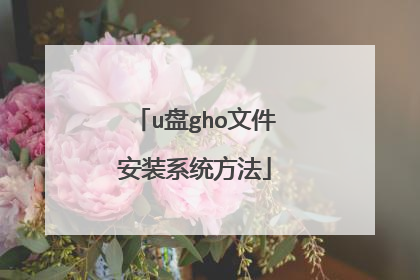
怎样用大白菜U盘安装ghost版Win8系统
不管是小白菜还是大白菜,U盘安装都是一样的,现在网上的U盘系统太多都是捆绑软件的,特别是大白菜和老毛桃很流氓的。我发一个装机员pe安装教程给你,安装方法都是一样的。本人用的是装机员U盘,无捆绑无广告。U盘启动盘制作前准备(注意操作前备份好u盘有用的资料)1.准备一个使用装机员软件制作好的启动u盘一个(最好4G以上的空的U盘),关于如何使用装机员制作U盘启动盘,大家可以点击查看链接查看:U盘启动盘制作详细图文教程2.下载Ghost Win8.1系统镜像文件(点击下载);下载ghost Win8.1系统镜像文件第一步:将ghostWin8.1系统镜像包复制到U盘GHO文件夹内。将下载好的系统镜像包复制到u盘文件夹内!如下图所示:复制Win8.1系统gho镜像包到u盘内完成第二步:重启电脑,在开机画面出来的时候按"快捷键"直接进入装机员主窗口界面!当我们按快捷键后会弹出一个窗口,窗口里面会有几个选择,我们要找到并按上下方向键"↑↓"选择到u盘,然后按回车键进入装机员主界面!(一般我们选择的时候可以看下其中一个选项是有关USB或者您u盘的品牌的英文名称,那便是我们的u盘了!)至于一键进入U盘启动的示例教程,在这就不详述了,因为不同的电脑,一键进入的快捷键也可能不一样。所以装机员整理了各种品牌主板一键进入装机员PE的快捷键,我们可以在下面的列表中查找自己相应的主板品牌,然后就可以看到该主板的一键启动装机员PE的热键了。操作前提:必须先将已经用装机员PE制作好启动盘的U盘插入电脑主机USB接口,然后重启电脑。当我们经过相应的主板品牌快捷键进入"快速引导菜单"后我们会看到如下三种较为常见的菜单界面之一:注意:通过键盘的上(↑)下(↓)按键选择好相应的菜单项后,直接回车即可进入;第三步:进入装机员win8.1PE系统后运行"装机员一键装机"工具,安装ghost win7系统!1)当我们利用按快捷键选择您的U盘启动进入到装机员主菜单后,按上下↑↓方向键选择到"【02】 运行装机员win8.1PE",然后按下"回车键",将进入装机员Win8.1PE系统,如下图:2)当选择到"【02】 运行Win8.1PE"后,按下回车键进入winPE系统的界面,如下图:3)进装机员Win8.1PE系统后,运行"一键装机"工具后,该软件会自动识别GHO镜像文件(即刚才我们下载复制到U盘里面的那个GHO镜像包),并自动提取里面的GHO文件。我们只需点击"确定(Y)"按钮即可!如下图所示:4)当点击"确定"按钮后会弹出一个小窗口,我们只需继续点击该弹出窗口的"是(Y)"按钮即可,如下图:5)接下来会出现一个正在解压GHO的窗口,该窗口有进度条,此时我们无需做任何操作,只需耐心等待其完成即可,如下图所示:6)等待解压GHO文件的进度条完毕后会自动弹出是否重启电脑的窗口,我们现在只要点击"是(Y)"按钮即可,然后它就会自动重启电脑,重启的时候我们把U盘从USB插口处拔出来,最后电脑将会自动安装系统,直到进入电脑桌面为止那就表示ghost windows Win8.1系统安装完毕了,如下图:以上就是装机员U盘装Win8.1系统教程,有需要为新电脑安装Win8.1系统或者需要重装Win8.1系统的朋友都可以参考以上方法尝试安装,本文绝对能帮到大家,必须关注装机员官网(http://www.zhuangjiyuan.com),装机员让你成为真正的技术高手。
以下以WIN7的Ghost版安装为例:将制作好的大白菜u盘启动盘插入usb接口(台式用户建议将u盘插在主机机箱后置的usb接口上),然后重启电脑,出现开机画面时,通过使用启动快捷键引导u盘启动进入到大白菜主菜单界面,选择“【02】运行大白菜Win8PE防蓝屏版(新电脑)”回车确认。 登录大白菜装机版pe系统桌面,系统会自动弹出大白菜PE装机工具窗口,点击“浏览(B)”。找到并且选中下载好的并以解压的系统GHO镜像文件,然后点击“打开(O)”。选中一个磁盘作为安装系统的目标盘,点击“确定(Y)”进入下一步操作。在弹出的提示窗口中,点击“确定(Y)”开始安装还原系统。耐心等待还原系统对指定系统盘的释放过程。 释放完成之后,电脑会自动重新启动,耐心等待电脑重启之后,以硬盘启动,系统的自动安装过程完成驱动安装和系统设置。
以下以WIN7的Ghost版安装为例:将制作好的大白菜u盘启动盘插入usb接口(台式用户建议将u盘插在主机机箱后置的usb接口上),然后重启电脑,出现开机画面时,通过使用启动快捷键引导u盘启动进入到大白菜主菜单界面,选择“【02】运行大白菜Win8PE防蓝屏版(新电脑)”回车确认。 登录大白菜装机版pe系统桌面,系统会自动弹出大白菜PE装机工具窗口,点击“浏览(B)”。找到并且选中下载好的并以解压的系统GHO镜像文件,然后点击“打开(O)”。选中一个磁盘作为安装系统的目标盘,点击“确定(Y)”进入下一步操作。在弹出的提示窗口中,点击“确定(Y)”开始安装还原系统。耐心等待还原系统对指定系统盘的释放过程。 释放完成之后,电脑会自动重新启动,耐心等待电脑重启之后,以硬盘启动,系统的自动安装过程完成驱动安装和系统设置。

